Что такое мертвые и горячие пиксели? Как и когда они проявляются на фото? Какое количество дефектных элементов допустимо на матрице? Как проверить фотокамеру на битые пиксели при покупке? Стоит ли их опасаться и как их "заремапить"? Решил обобщить информацию из сети, а также провести собственное исследование. Статью оформил в виде FAQ.
1. Что такое мертвые пиксели?
Мертвые (битые) пиксели — это пиксели, которые постоянно присутствуют на снимке в виде черных или белых точек. Постоянно значит при любых значениях ISO и при любых выдержках. Примеры темных и светлых битых пикселей приведены на рис. 1:
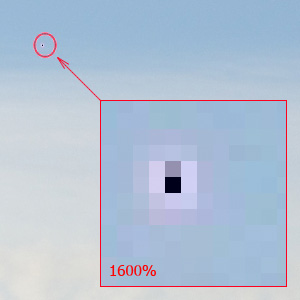 |
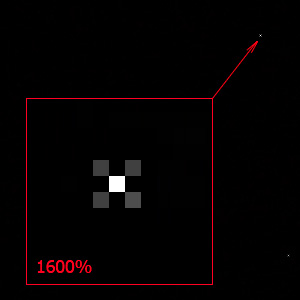 |
а) мертвый пиксель в виде
черной точки на фоне светлого неба |
б) мертвый пиксель в виде
белой точки на черном фоне |
|
Рис.1. Примеры мертвых пикселей: черного и белого типа
|
Примечание. Как пишет американская служба поддержки Canon (с сайта usa.canon.com) мертвые пиксели проявляются в виде маленьких черных точек ("dead pixels will appear as small black spots on the pictures"). Ответ русской службы поддержки Nikon (nikon.ru) подразумевает, что дефектные пиксели могут быть не только темные, но и светлые. Этого более широкого определения и будем придерживаться в дальнейшем, тем более что на практике так оно и есть.
2. Сколько мертвых пикселей допустимо на матрице?
Ответ американской службы поддержки Canon прост — ноль ("the sensor should not have any dead pixels"). Итак, если на снимке есть хоть один видимый мертвый пиксель, то это не порядок.
Реально на матрице может быть много битых пикселей (десятки, сотни), но на исправной камере мы их не видим. Такие дефектные элементы сенсора определяются еще на заводе-изготовителе и заносятся в "память" фотокамеры. В дальнейшем замеры "битых" ячеек сенсора игнорируются ("маскируются"), а значения для мертвых пикселей снимка интерполируются из соседних пикселей.
Ответ русской службы поддержки Nikon о допустимых нормах дефектных пикселей: "такой информации нет, но операция по «удалению» мертвых пикселей, не требует разборки камеры и является гарантийной".
3. Проверка на битые пиксели и их перепрошивка (remapping)
Проверить наличие белых битых пикселей можно сделав несколько снимков в JPEG (полное разрешение) с закрытой крышкой объектива. Выставляем ручной режим, короткую выдержку (в пределах 1/200 — 1/30 с) и малое значение ISO (100 — 200). Также делаем снимок светлого однородного фона (например, белого листа) — это проверка на наличие черных точек (на практике такое встречается редко). Далее просматриваем снимки в 100%-ом размере.
Итак, если на камере есть битые пиксели, то можно, в принципе, отнести ее в сервис, где ей сделают remapping (римэпинг), то есть обновят информацию о дефектных элементах сенсора.
Но можно попытаться провести эту процедуру самостоятельно. В некоторых камерах (например, в Olympus, Sony) есть специальная функция в меню "Pixel Mapping".
В камерах Canon процедура чуть сложнее — вот шаги, которые предлагает американская служба поддержки для "перепрошивки" мертвых пикселей для 5D:
- Снимаем объектив и надеваем крышку от боди на байонет ("Please insert a fully charged battery, remove the lens, and place a body cap on the camera.").
- Выставляем P-режим ("Turn the camera on in Program mode, "P" on the mode dial.").
- Выбираем из меню "Чистка сенсора КМОП" ("Press MENU, go to the SETUP menu, and select Sensor cleaning.").
- Жмем SET ("Press the SET button.").
- Жмем OK ("Select OK.").
- Жмем SET ("Please press the SET button.").
- Затвор открылся, на ЖК-дисплее мигает строка "CLn" ("The mirror will lock up and the shutter will open. CLEAN will blink on the LCD panel.").
- Через несколько секунд выключаем камеру ("After a few seconds turn the camera off.").
После этой процедуры мертвые пиксели уже не должны проявляться. Эта процедура не действует (проверено неоднократно) или слабо действует на горячие пиксели.
К сожалению, для камер Nikon (текущих моделей) операция remap осуществляется не автономно, а с помощью специальной программы. Камера подключается к компьютеру по USB. В сети попадалась подобная программа для D200 (Nikon D200 Shooting Image Adjustment Program).
Примечание. Если при покупке новой компактной камеры (у которой нет съемки в RAW) обнаружены постоянно горящие битые пиксели, то, на мой взгляд, от такой камеры лучше отказаться. На заводе-изготовителе уже должны были ее "прошить", а если появились новые битые пиксели (и их много!), то не факт, что сенсор не будет "сыпаться" и дальше.
Если камера с мертвыми пикселями уже куплена, то расстраиваться не стоит :-) Скорее всего, эти битые пиксели проявятся на редких фото и с ними можно побороться программно (см. п. 6).
4. Что такое горячие пиксели?
Горячие пиксели, как заявляет американская служба поддержки Canon, проявляются в виде цветных точек ("hot or stuck pixels will appear as different colors"). Они видны не всегда. Горячие пиксели проявляются при высоких ISO и длинных выдержках. Чем выше чувствительность матрицы (ISO) и чем длиннее выдержка, тем больше горячих пикселей наблюдаем.
Рассмотрим в качестве примера снимок ночного неба (ISO 200, выдержка 10 минут):
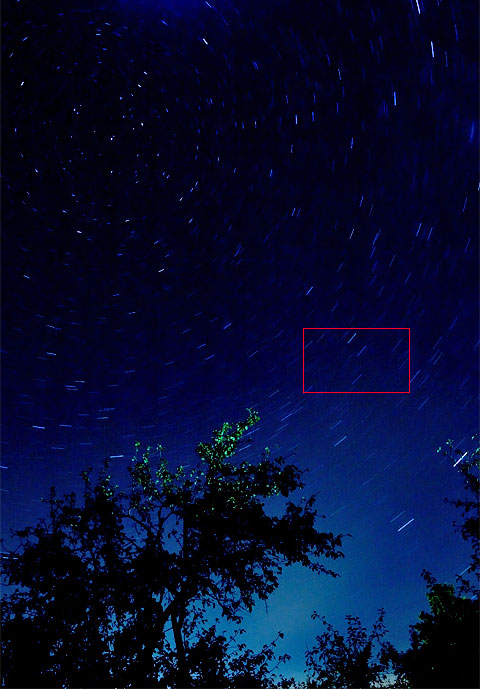
Рис. 2. Canon 5D, ISO 200, f/8, выдержка 10 мин
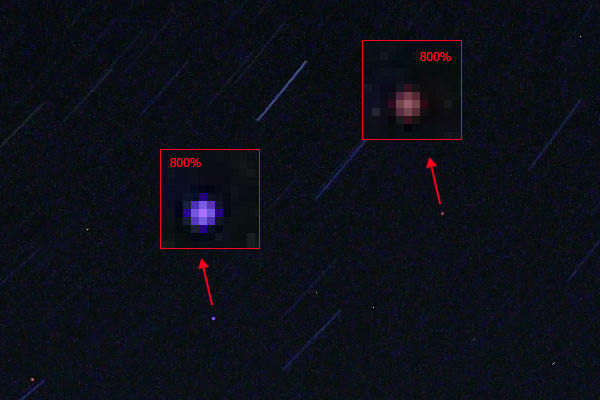
Рис. 3. 100-% кроп — примеры горячих пикселей, съемка в RAW, DPP 3.6
На рис. 3 вы видим характерные горячие пиксели сине-фиолетового и красного оттенков. А что же это за белые светящиеся точки? Похоже, это и есть те самые "замаскированные" битые пиксели на матрице. Получается, что на выдержках более 30 секунд камера не может нормально вычислить для них цвет и мертвые пиксели проявляются во всей своей (белой) красе.
На приведенном выше снимке около 50-ти белых и 50-ти цветных горячих пикселей (при общем разрешении 4368 x 2912 пикселей).
Обычно горячие пиксели начинают проявляться при ISO выше 400 и выдержке длиннее 4 секунд:
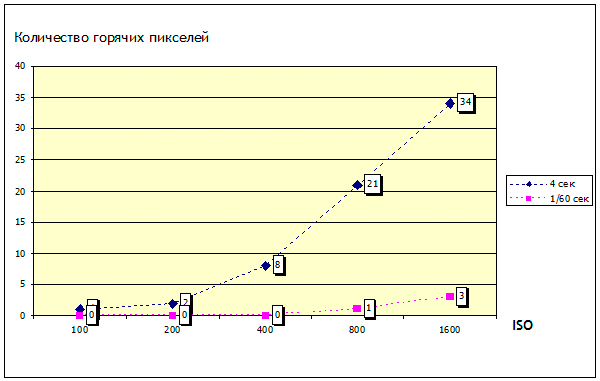
Рис. 4. График зависимости количества горячих пикселей от ISO для выдержек 1/60 сек и 4 сек, камера 300D (разрешение 6Mpx: 3072 x 2048), съемка в JPEG
5. Как бороться с битыми и горячими пикселями
Так уж ли все плохо? Если камера умеет снимать в RAW, то проблема с мертвыми и горячими пикселями фактически отпадает. Многие современные RAW-конверторы (например, Capture One, Adobe Camera Raw) умеют "прятать" дефектные пиксели автоматически.
При конвертировании ночного снимка с рис. 2 RAW-конверторы выстроились в следующем порядке:
| RAW-конвертор |
Количество горячих пикселей
(Canon 5D, ISO 200, 10 мин) |
| Capture One v5.0 |
1 |
|
ACR
5.0 |
2 |
| Silkypix 4.1 |
5 |
| Capture One v3.7 |
7 |
| Aperture 2.1 |
22 |
|
DPP
3.6 |
100 (не маскирует) |
100-% кропы снимка приведены ниже на рис. 5. Здесь же можно оценить шумоподавление и уровень резкости (для установок по умолчанию):
На мой взгляд, наилучший результат для данного ночного снимка у ACR 5.0 и Capture One 3.7 (минимальный шум и малое число горячих пикселей).
Примечание: начиная с 4-й версии в Capture One повысили начальные установки резкости — для данного снимка это привело к неприятной зернистости. В последнее время повышение резкости (sharpening) для установок по умолчанию наблюдается и в самих камерах (при съемке в JPEG). Возможно причиной служит "гонка мегапикселей" при неизменном размере матрицы. Как известно с уменьшением размера пикселя матрицы усиливается влияние дифракции на резкость изображения. Получаем так называемое дифракционное размыливание (см. "Почему снимки получаются нерезкие и как это исправить").
6. Как избавится от горячих пикселей в графическом редакторе
Если RAW-конвертор не "спрятал" горячие пиксели или съемка велась в JPEG, то можно убрать битые пиксели вручную, в графическом редакторе. В Photoshop есть подходящий для этого инструмент — Patch Tool (Заплатка):
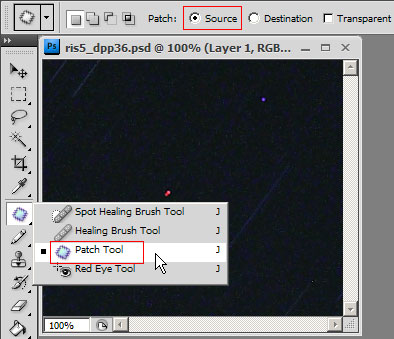
Рис. 6. Удаления битых/горячих пикселей с помощью Photoshop, инструмент Patch Tool (Заплатка)
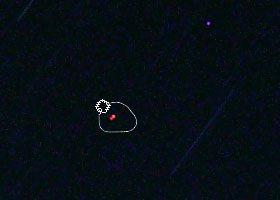 |
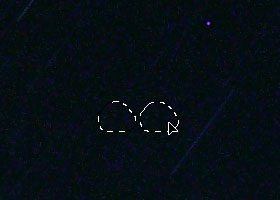 |
Шаг 1. Выделяем
горячий пиксель |
Шаг 2. Перетягиваем выделение
на близкий по содержанию участок |
|
Рис. 7. Удаление битых/горячих пикселей с помощью Patch Tool (Заплатка)
|
Процедура по удалению битых/горячих пикселей в Photoshop следующая. Выбираем инструмент Patch Tool (Заплатка). Для переключения нужного инструмента на клавиатуре удерживаем Shift+[горячая клавиша], в данном случае Shift+J. Устанавливаем масштаб 100% (Ctrl+1 в CS4) и выделяем горячий пиксель мышью. Иногда это удобнее делать в масштабе 200% (Ctrl +"+" увеличение). Щелкаем мышью в выделение и, удерживая кнопку мыши, передвигаем его на похожий участок снимка (с таким же содержанием или текстурой), отпускаем мышь (см. рис. 7).
7. Подавление шума при длительных выдержках
Почти во всех современных зеркальных камерах есть функция шумоподавления при длительной выдержке (Long exposure noise reduction). Этот способ принципиально отличается от шумодава в RAW-конверторах или фильтра Reduce Noise в Photoshop и ему подобных.
Если функция шумоподавления при длительной выдержке включена, то вслед за обычным снимком камера делает дополнительный снимок той же длительности (с тем же ISO), но с закрытым затвором. Получается почти черный кадр, как при тестировании на битые пиксели с закрытой крышкой объектива. Этот вспомогательный снимок не записывается на карту памяти, а используется для "вычитания горячих пикселей" из предыдущего нормального снимка (dark frame subtraction).
Признаюсь, я поначалу скептически относился к этой функции и обратил на нее внимание совсем недавно, когда решил проверить ее работу на длительной выдержке порядка 10 минут (см. рис. 8, 9):

Рис. 8. Canon 5D, f/16, ISO 50, 10 мин, Capture One 5
|
Рис. 9. Сравнение двух 100%-кропов: подавление шума при длительных выдержках выключено/включено (Long exposure noise reduction = Off/On). Установки в RAW-конверторе по умолчанию (подведите <-> отведите мышь поверх картинки, чтобы сравнить кадры)
|
На мой взгляд, шумоподавление при длительной выдержке не только удаляет горячие пиксели, но и более качественно уменьшает цифровой шум на ночном фото (шум ощутим даже на ISO 100, если выдержка длиннее 30 сек). То есть в отличие от традиционного шумоподавления в RAW-конверторе или графическом редакторе, этот способ оставляет больше деталей. В дальнейшем обязательно поэкспериментирую с ним при съемке звездного неба (вот только облака разойдутся :-)
Недостаток шумоподавления при длительной выдержке — это вдвое большее время. И если для астрофотографии выдержка 30 минут — это норма, то с включенной функцией шумоподавления это уже целый час!
О дефектных пикселях на мониторе
Битые пиксели бывают не только на матрице фотокамеры, но и на мониторе, не менее важном инструменте цифрового фотографа. Какое количество дефектных пикселей допустимо на ЖК-мониторе? Как проверить монитор на наличие дефектных пикселей? Можно ли их исправить? Ответы на эти вопросы см. в заметке "Допустимое число дефектных пикселей на ЖК-мониторе. Проверка монитора перед покупкой".
Выводы
-
Не стоит слишком серьезно подходить к тестированию камеры на битые пиксели, так как их всегда можно удалить в графическом редакторе.
-
Если при покупке новой камеры есть мертвые пиксели, которые видны при любых ISO и при любых выдержках, то от такой камеры лучше отказаться.
-
Лучше снимать в RAW еще и потому, что многие RAW-конверторы автоматически ретушируют мертвые и горячие пиксели.
-
Если есть возможность, то используйте шумоподавление при длительной выдержке (двойной снимок). Это не только удаляет горячие пиксели, но и уменьшает шум на изображении.
1 февраля 2010 Обновлено: 19 декабря 2011